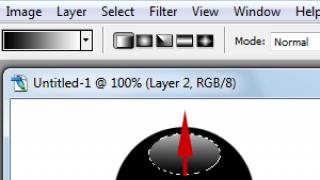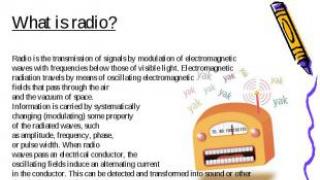Aspectul tipografic vă permite să introduceți tot felul de caractere interesante folosind AltGr (Alt dreapta). Pentru ușurință de tastare cu ambele mâini, puteți utiliza CapsLock în loc de AltGr. În acest aspect, este lipsit de funcțiile sale obișnuite (SPER VOI POȚI FĂCĂ FĂRĂ ELE!!!).
Cheile moarte în sine nu introduc nimic, dar schimbă semnificația personajului care le urmează. Apăsați AltGr-G (nu apare nimic), apoi A - va apărea simbolul α.
Toate combinațiile de taste, cu excepția semnelor diacritice („muci” de deasupra și dedesubtul literelor, cu ajutorul cărora se obțin tot felul de ḫ, ç, å, ӵ etc.), sunt introduse în același mod în machetele rusă și engleză. Adică, AltGr-A este același cu AltGr-F.
Arhiva conține fișiere de instalare, instrucțiuni și diagrame.
Despre aspect
De ce este nevoie și cum a apărut?
Dispunerea standard a tastaturii are o serie de dezavantaje. Nu există cratime și liniuțe corecte, spații de diferite lățimi, semne valutare, grade și ppm, ghilimele normale (" „ „ ), etc. Nu puteți introduce litere cu semne diacritice. Pe tastatura rusă, nu puteți introduce paranteze drepte ([ ]), ampersand (&) și alte caractere. În formatul în limba engleză, nu puteți introduce un semn de număr de serie (Nu).
Aspectul Birman este popular printre designeri și designeri de layout. Din păcate, pe Windows blochează combinația Ctrl-Alt și vă împiedică să introduceți câteva caractere utile. Acest lucru m-a inspirat să îmi creez propriul layout, deocamdată doar pentru Windows (dispunerea lui Berman există și pentru Mac). Scrieți în comentarii dacă puteți oferi asistență în dezvoltarea unui aspect similar pentru Mac și Linux, sau sunteți cel puțin pur și simplu interesat de aspectul acestuia.
Particularități
Spre deosebire de aspectul Birman, combinația Ctrl-Alt nu este folosită în aspectul meu. Datorită acestui lucru, tastele rapide funcționează corect în toate aplicațiile. Echivalentul AltGr din partea stângă a tastaturii este CapsLock. Pentru prima dată în istoria computerului, această cheie și-a găsit o utilizare pașnică!
Săgețile (← → ↓), numerele superscripte (¹ ² ³) și fracțiile (½ ⅓ ¼) sunt introduse diferit de aspectul Birman. Există taste speciale pentru ele (AltGr-1, Shift-AltGr-\, Shift-AltGr-5). Săgețile pot fi introduse și de la tastatura numerică.
Diferențele față de aspectul lui Birman sunt evidențiate cu verde în diagramă:
Click pe imagine pentru a o vizualiza la rezoluție înaltă.Locația majorității caracterelor de aspect tipografic este ușor de reținut folosind reguli mnemonice sau prin similaritate externă. De exemplu, semnul euro € este introdus folosind combinația AltGr-E (pentru euro).
Instalare
Rulați programul de instalare ca administrator. Nu este nevoie să schimbi nimic. Recomand să instalați atât layout-uri tipografice în rusă, cât și în engleză.
După instalare, în zona de sistem va apărea o pictogramă de selecție a aspectului lângă pictograma de selecție a limbii: În mod implicit, aspectul standard va funcționa, aspectul tipografic va trebui selectat manual de fiecare dată. Pentru a elimina această pictogramă și a utiliza întotdeauna aspectul tipografic, faceți clic dreapta pe pictograma tastaturii, selectați „Setări...” din meniu și dezactivați complet aspectul standard:
- Mai întâi, în partea de sus, selectați unul dintre aspectele Typography-DS instalate din lista derulantă ca principală.
- Apoi, în partea principală a ferestrei, selectăm și ștergem toate machetele standard unul câte unul folosind butonul „Șterge”.
- Pentru ca aspectul tipografic să funcționeze pentru toți utilizatorii din momentul pornirii sistemului, trebuie să mergeți la Panoul de control, să găsiți „Setări regionale” și în fila „Administrare”, să utilizați butonul „Copiere setări”.
- Puteți elimina aspectul tipografic și puteți reveni la cel standard folosind aceeași casetă de dialog.
probleme cunoscute
- Din motive mistice, nu puteți introduce un interpunct (o punct în mijlocul unei linii: ·) utilizând Shift-CapsLock-X. Folosiți Alt dreapta.
- În Windows 8, poate fi necesar să reporniți computerul după instalare. În Windows 7, de obicei este suficient să vă deconectați și să vă conectați din nou.
- Aspectele non-standard uneori nu se activează în mod normal atunci când vă conectați prin RDP. Pentru a evita eventualele neplăceri, se recomandă să creați o cheie în registry de pe serverul la care vă conectați:
Dosar: HKEY_LOCAL_MACHINE\SYSTEM\CurrentControlSet\Control\Keyboard Layout
Cheie: IgnoreRemoteKeyboardLayout
Tip: DWORD
Valoare: 1 RDP nu va mai încerca apoi să folosească aspectul clientului și va folosi întotdeauna aspectul implicit al serverului.
Nu toate fonturile conțin setul complet de caractere. Uneori, în locul simbolului dorit, va apărea un pătrat sau un semn de întrebare. Microsoft Word face și mai rău - selectează automat cel mai urât font din univers care conține caracterul lipsă (MS Mincho, Batang sau MS Gothic).
Fonturile bune care conțin cele mai multe caractere speciale sunt cele standard de la Microsoft (Arial, Calibri, Cambria, Times New Roman etc.). Linia de fonturi DejaVu (DejaVu Sans, DejaVu Sans Condensed, DejaVu Serif) este mai puțin atractivă, dar conține și mai multe caractere. Cele mai complete fonturi care conțin toate caracterele acestui layout (și mii de altele) sunt Quivira (îngrozitor), Code2000 (și mai rău), Unifont (saluta de la terminalele anilor 70 cu o matrice de caractere de 8x8 pixeli).
Punto Switcher nu funcționează corect cu un aspect tipografic. Testat pe versiunea 3.4 sub Windows 7 (x64) - cu alte versiuni de Punto și sistemul de operare, rezultatul poate fi diferit. Spune-ne observațiile tale în comentarii!
Eu însumi folosesc un analog al Punto - aplicația Comfort Typing Pro, cu care nu există probleme. Nu are o funcție de comutare automată: puteți schimba doar manual limba textului pe care tocmai l-ați introdus sau selectat. Dar există mai multe caracteristici care lipsesc în Punto.
Moduri speciale de introducere a caracterelor (taste moarte)
Diacritice
 Click pe imagine pentru a o vizualiza la rezoluție înaltă.
Click pe imagine pentru a o vizualiza la rezoluție înaltă. Birman are video de antrenament conform semnelor diacritice din structura sa. În acest aspect, totul funcționează exact la fel.
Există două moduri de introducere a semnelor diacritice.
- Prima metodă funcționează numai cu litere existente reale. Este apăsată tasta diacritică înainte de a introduce o scrisoare:
Shift-AltGr-/, E → é ,
Shift‑AltGr‑Х, Х → ӵ .Dacă nu există o astfel de literă în Unicode, semnul diacritic va apărea ca un caracter separat:
Shift-AltGr-Z, Z → ¸z .
A doua metodă funcționează pentru orice litere, dar introduce caractere „false”, folosind așa-numitele combinând diacritice. De fapt, „muc” diacritic va fi un caracter separat, dar acest caracter va fi afișat la stânga decât de obicei, „urcând” pe litera anterioară. Esența a ceea ce se întâmplă este ușor de înțeles apăsând Backspace după intrare: va dispărea doar diacritul, dar nu și litera peste care a stat.
Verificarea ortografică va înjură astfel de cuvinte, iar robotii de căutare nu le vor indexa corect. Este indicat să folosiți această metodă doar la pregătirea documentelor destinate tipăririi! Pentru a introduce un semn diacritic de combinare, aveți nevoie după Pentru a introduce o literă, țineți apăsată Shift-AltGr și, fără a o elibera, apăsați de două ori tasta cu semnul diacritic dorit:
i, Shift‑AltGr‑// → í .
În acest fel puteți, de exemplu, să puneți accent în cuvinte.
Simboluri grecești
Introdus folosind tasta de dead AltGr-G: AltGr-G, A → α. Desigur, nu poți scrie mult folosind o singură literă. Pentru a tasta complet text în limba greacă, trebuie doar să instalați aspectul grecesc. Dar este convenabil să introduceți litere individuale („radiație γ”, „număr π”).
Majoritatea literelor grecești sunt legate de omologul lor fonetic sau vizual în engleză. Cele 2-3 litere rămase sunt aranjate după cum este necesar:
Click pe imagine pentru a o vizualiza la rezoluție înaltă.numere romane
Shift-AltGr-G . Numerele pot fi introduse și din tastatura numerică a tastaturii, dar numai mici (deoarece cu Shift tastatura numerică controlează cursorul de text și nu imprimă caractere).
Click pe imagine pentru a o vizualiza la rezoluție înaltă.Pictogramele ciudate, care nu se găsesc în majoritatea fonturilor, indică numere mari: - 5000, - 10000, - 50000 și - 100000. Cum ați trăit vreodată fără ele?!
Săgeți
Există două metode de introducere: o combinație simplă de AltGr cu taste de pe blocul numeric al tastaturii și tasta de dead AltGr-1 urmată de un număr (fie din blocul principal, fie din blocul numeric). Corespondența numerelor cu direcțiile este aceeași în ambele cazuri:
Click pe imagine pentru a o vizualiza la rezoluție înaltă.Indicele
AltGr-\, simbol:
Click pe imagine pentru a o vizualiza la rezoluție înaltă.Există numere în aproape toate fonturile. Dintre literele din majoritatea fonturilor, puteți găsi doar a, n, m.
Caractere în superscript
Shift-AltGr-\, simbol:
Click pe imagine pentru a o vizualiza la rezoluție înaltă.Spații și cratime
AltGr-spațiu → spațiu neîntrerupt. Acesta este spațiul principal necesar în plus față de spațiul standard.
Spațiile rămase sunt probabil necesare doar de designeri profesioniști de layout. Acestea sunt introduse folosind tasta inactivă Shift-AltGr-bara de spațiu:
Click pe imagine pentru a o vizualiza la rezoluție înaltă.Lățimea spațiilor este clar arătată de distanța dintre linii.
- | | | | : Spațiu standard.
- | | | | : Spațiu subțire (pe diagrama THSP) - Shift-AltGr-spațiu, Shift-AltGr-spațiu(apăsați Shift-AltGr și, fără a elibera, bara de spațiu dublă).
- | | | | : Spațiu îngust fără rupere (NNBSP) - Shift-AltGr-spațiu, spațiu(după primul spațiu, eliberați Shift-AltGr).
- | | | | : Spațiul părului (HSP) - Shift-AltGr-spațiu, 1.
- | | | | : Spațiu de punctuație (PSP) - Shift-AltGr-spațiu, 2.
- | | | | : Amploare terțiară (3-per-L, 3/L) — Shift-AltGr-spațiu, 3.
- | | | | : Spațiere între sferturi (4-pe-M, 4/M) — Shift-AltGr-spațiu, 4.
- | | | | : o șaseme rundă încorporată (6-per-M, 6/L) — Shift-AltGr-spațiu, 6.
- |||| : Spațiu cu lățime zero (ZWSP) — Shift-AltGr-spațiu, 0. Cuvintele separate printr-un astfel de spațiu apar împreună, dar se pot „răspândi” în paragrafe care sunt în afara lățimii și vor fi, de asemenea, identificate ca cuvinte separate în timpul căutării.
- |‑|‑|‑| : Cratima care nu se rupe (NB-) - Shift-AltGr-spațiu, cratima. În Word, este mai bine să folosiți combinația Ctrl-Shift-cratima; aceasta este procesată corect de aplicație, chiar dacă fontul curent nu are un astfel de simbol.
- |‒|‒|‒| : Figure Dash - Shift-AltGr-spațiu, =. O cratimă are exact o cifră. Folosit la formarea numerelor de telefon (212‒85‒06).
- | | | | : Figura Spațiu - Shift-AltGr-spațiu, Shift-=. Un spațiu lat de o cifră.
- Emoticoanele rotunde și semicirculare (Em‑Space și En‑Space) corespund ca lățime liniuțelor lungi și en (Em‑Dash și En‑Dash). Metoda de introducere este puțin complicată, dar destul de intuitivă dacă vă obișnuiți mai întâi să introduceți liniuțe lungi și scurte folosind AltGr-hyphen și Shift-AltGr-hyphen.
- | | | | : încorporare rotundă - Shift-AltGr-spațiu, AltGr-cratima(eliberați Shift înainte de a doua literă).
- | | | | : încorporare semicirculară - Shift-AltGr-spațiu, Shift-AltGr-cratima(fără a elibera Shift-AltGr, apăsați mai întâi bara de spațiu, apoi cratima).
Fracții
Fracțiile, care au pictograme Unicode separate, pot fi introduse folosind Shift-AltGr-5, numărător, numitor: Shift‑AltGr‑5, 1, 8 → ⅛ .
Iată toate fracțiile disponibile din tabelul Unicode:
O fracție arbitrară poate fi compusă din caractere superscript, o bară oblică fracțională (⁄) și caractere indice. Bara oblică fracțională este introdusă folosind combinația Shift-AltGr-5, Shift-AltGr-5(fără a elibera Shift-AltGr, apăsați 5 de două ori). Arată diferit în diferite fonturi:
De fapt, desigur, nu pentru prima dată: de exemplu, în aspectul Colemak, tasta CapsLock funcționează ca Backspace.
Pentru cei care nu sunt noi pe această pagină:
Pentru toți ceilalți
La începutul articolului despre soi, numele violetei este indicat cu un accent. Există mai multe moduri de a evidenția o vocală accentuată folosind un computer. Puteți introduce vocale accentuate nu numai în articole despre soiuri, ci și în discuțiile obișnuite, atunci când doriți să spuneți cititorilor accentul corect:
"Makuni le-a scris mult clienților săi, întrebând cum au înflorit soiurile sale. Atunci nu exista internet, iar conversațiile la distanță erau costisitoare.

Vocală accentuată îndrăzneață
Selectați litera de accent cu mouse-ul și apăsați butonul „F” („Bold”, a doua din stânga în primul rând). Se va dovedi astfel:
SK-Afrod Și ta (SK- A frodita), S. Kuznetsov, semi-mini
Această metodă este recomandată la crearea inițială a unui articol pentru a evita pierderea timpului inserând semnul de accent deasupra vocalelor. Mai târziu, unul dintre autorii avansați va înlocui accentul prin caractere aldine cu accentul normal prin semnul de accent într-unul din următoarele moduri.
Copierea vocalelor gata făcute cu accent
Accesați pagina de varietate, faceți clic pe fila „Editați” pentru a intra în modul de editare a articolului
După aceasta, una câte una, schimbați toate vocalele accentuate în vocale accentuate. Secvența de acțiuni pentru înlocuirea unei litere arată astfel. Mai jos, utilizați mouse-ul pentru a selecta vocala potrivită cu accentul:
latină: ÁÉÍÓÚÝ áéíóúý rusă: АЭИООУУИИУЯЯ aeeeeeeeeeeee
- apăsați CTRL+C (latină) de pe tastatură în același timp pentru a copia vocala accentuată evidențiată în clipboard
- accesați fereastra de editare pentru articolul despre soi
- Folosește mouse-ul pentru a evidenția vocala pe care urmează să o înlocuiești
- dacă este deja evidențiată cu caractere aldine, faceți clic pe butonul „F” (al doilea în primul rând) pentru al deselecta
- apăsați tasta Ștergere de pe tastatură pentru a șterge vocala accentuată anterioară
- faceți clic pe butonul editor „Inserați doar text” (ultimul din primul rând de butoane ale editorului de mesaje)
- va apărea o fereastră. Apăsați CTRL+V (latină) pe tastatură în același timp pentru a lipi vocala accentuată stocată în clipboard
- faceți clic pe butonul „OK” pentru a finaliza procesul de inserare
- în cuvânt ar trebui să apară o vocală accentuată.
Repetați acești pași pentru vocalele accentuate rămase.
Va arata cam asa:
SK-Áphrodite, A. Kuznetsov, semimini
Dificultăți potențiale
Inserarea prin butonul de inserare a textului
Lipiți vocala accentuată copiată numai prin butonul „Lipiți doar text”. În caz contrar, lipiți împreună cu litera desenul acesteia în articolul din care ați copiat-o.
Respectați strict numai alfabetul latin sau doar alfabetul chirilic
Asigurați-vă că vocalele accentuate latine sunt înlocuite cu vocale accentuate din lista latină și vocalele chirilice - din lista vocalelor chirilice. Latină și rusă accentuate „a” sunt litere complet diferite.
- numele "Oblachny Vostórg" cu accente latine va apărea chiar la începutul listei de soiuri autohtone, deoarece pentru programul de sortare acest nume în limba rusă începe cu litera latină "O"
- motoarele de căutare, atunci când solicită numele „Cloud Delight”, scris în întregime cu litere rusești, nu vor găsi o intrare în registru în care această varietate începe cu litera latină „O”
- la crearea cataloagelor de soiuri împărțite la prima literă, un soi autohton cu prima literă de accent latin poate fi găsit doar în subdirectorul dedicat literei latine „O”
- Verificatorul ortografic va evidenția cuvintele rusești cu vocale latine accentuate ca fiind incorecte
- când cineva copiază informații dintr-o intrare de registru, numele rusesc eronat cu o literă latină va continua să se răspândească în întreaga lume violetă
Inserați butonul de caractere speciale
În editorul de mesaje există un buton „Inserează un caracter special” (în stânga butonului emoticon portocaliu din primul rând). Făcând clic pe acest buton, apare o fereastră cu caractere speciale. Acolo poți găsi și selecta cel dorit. Vocală latină cu semn de accent, mare sau mică.
Dar această metodă este potrivită numai pentru tobe latine. Voi repeta interdicția de mai sus privind inserarea vocalelor accentuate latine în numele rusești.
Accentuați folosind tasta Alt
În acest aspect, puteți introduce cu ușurință un semn de accent. Este suficient să plasați cursorul după vocala accentuată și să apăsați simultan combinația Alt (grafic, în partea dreaptă a tastaturii) + Shift + "/" de 2-3 ori.
Pe lângă introducerea unui accent, aspectul lui Ilya Birman vă permite să introduceți multe semne de design tipografic utile printr-o tastatură obișnuită:
- „citate în oase”
- ei liniuță -
Cu toate acestea, toate aceste caractere sunt disponibile în editorul nostru de mesaje făcând clic pe butonul „Inserează caracter special”, din stânga butonului de emoticon portocaliu.
În filmele și prognozele futuriste ale anilor 50, în viziunea viitorului existau telefoane radio-video, dar puțini își puteau imagina că oamenii vor comunica cu bucurie în texte tipărite - apăsând pe tastatură, tastând litere și agende electronice, certându-se până la moarte. pe forumuri și chiar comunicați cu soțul dvs. în timp ce stați în camere adiacente.
Și doar „inventatorul Internetului” Vinton Cerf credea în puterea comunicării tipărite, deși avea motive pentru aceasta.
S-a dovedit a fi o realitate vizionară sau pur și simplu formatată pentru el însuși: computerele personale, de la desktopuri la smartphone-uri, au devenit în primul rând dispozitive de comunicare și au reușit să aducă comunicarea text la un nivel fără precedent.
Conversațiile și corespondența de la tastatură s-au dovedit a fi cu adevărat convenabile - nu este nevoie de sincronizare și izolare, pot fi combinate cu munca sau divertisment, scriitorul formulează gândurile în ritmul său, trecând la studiul subiectului și este cunoscut faptul că este mult mai ușor și mai rapid să citești informații decât să asculți.
Iar desktop-urile în sine - indiferent dacă sunt cutii voluminoase sau laptopuri ultra-mobile cu o tastatură reală, au fost și rămân principalele „terminale” în lumea blogurilor și forumurilor, Facebook și Odnoklassniki, ASEC și alți jabbers, ca să nu mai vorbim. lumea „documentelor electronice”.
Acum, comunicăm cu un număr imens de oameni, dintre care majoritatea nu ne vom întâlni niciodată în persoană și adesea ne evaluăm unul pe altul tocmai după calitatea textelor - așa cum se spune, „mediul este mesajul”©. Acest lucru este deosebit de important pentru profesioniști - jurnaliști, bloggeri și pur și simplu „editori de conținut”.
Da, în ciuda faptului că vedem adesea mesaje analfabete („nu lăsa școlari să acceseze internetul, îi fac proști”©), și poate tocmai din această cauză, alfabetizarea a revenit la modă, moftul „albanez” a fost uitat. Dar dacă cu ortografie și punctuație totul este aproximativ clar - amintiți-vă regulile, aveți grijă la greșelile preferate, atunci următorul nivel de cultură a textului este tipografie.
La urma urmei, înainte, textele erau clar împărțite în manuscrise samizdat și mașini de scris și cuvinte cu adevărat tipărite, livrești, care fuseseră corectate, proiectate de designeri de layout și dactilografiate de tipografi și tipografii special pregătiți.
Acum trebuie să facem totul singuri - și dacă verificatorii ortografic ne pot ajuta cu ortografie, șabloanele standard de blog și site-uri web ne pot ajuta cu aspectul, plus aspectul continuu în browsere sau procesoare de text, atunci cu tipografie, din păcate, „totul este complicat”.
S-a întâmplat că doar un mic subset de caractere tipărite s-a instalat pe tastatura standard și trebuie să înlocuim liniuțele lungi și scurte, cratimele → patetic „minus”, ghilimele tipografice în textele noastre, precum Ostap Bender cu mașina sa de scris spartă fără litera „e”. - un semn de centimetri, elipse semnificative „…” - o împrăștiere brută de puncte obișnuite, ca să nu mai vorbim de semnele mai rare, dar încă utile de grade, drepturi de autor etc. - toate sunt disponibile în seturi standard de fonturi, dar din păcate, accesul la ele este dificil.
Pentru esteștii cuvântului tipărit, ignorarea tipografiei este sfâșietor!
Dar pentru cititorii obișnuiți, chiar dacă nu realizează diferența, textul formatat tipografic va fi mai ușor de citit și va trezi mai multă atenție și încredere.
Ce să fac? Una dintre opțiunile pentru rezolvarea acestei probleme este modul Compose, când țineți apăsată tasta modificatoare, trebuie să atingeți o secvență specială de taste, iar dacă aveți noroc și vă amintiți și îl introduceți corect, veți primi un premiu - chiar așa. simbol tipografic complicat. Dar. Acest lucru este al naibii de dificil, aproape ca și orbește tastarea textului în TeX. În plus, acest lucru este dificil de învățat - deoarece nimic de pe tastatură în sine nu vă poate aminti de aceste simboluri și, în general, utilizarea modurilor modale și a secvențelor cu mai multe caractere este extrem de incomod, perturbă ritmul și gândurile, deoarece pentru a fi eficient ar trebui să fie așa - „o lovitură - un simbol”, altfel tastarea rapidă cu atingere nu va funcționa. Ca să nu mai vorbim de faptul că „Compose” și modurile similare sunt implementate complet diferit în lumea Linux și Windows.
Ce să faci, având în vedere că tastaturile programabile cu caractere înlocuibile nu sunt garantate să decoleze nici în viitorul îndepărtat, iar tastaturile qwerty clasice sunt standardul peste tot?
Da, mai există posibilitatea de a folosi tipografia semi-automată, folosind „auto-corectări” de procesoare de text, tot felul de „tipografe online”, dar toate acestea sunt greșite, cârje patetice, în loc de o soluție firească și corectă.
Și decizia corectă este machete tipografice, adică introducerea de simboluri tipografice suplimentare cu o singură apăsare cu o tastă modificatoare și pentru a fi mai ușor de reținut și pentru a netezi curba de învățare, trebuie să puneți aceste simboluri suplimentare pe taste care provoacă o asociere grafică sau semantică cu simbolul suplimentar.
La un moment dat, au existat mai multe opțiuni dezvoltate, dar acum, cel puțin în RuNet, există doar una, probabil cea mai de succes, standard din stânga - „Dispunerea tipografică a lui Ilya Birman”.

Face totul bine nu numai cu liniuțe™ și ghilimele, dar vă oferă și o mulțime de moduri de a vă îmbogăți textul, chiar dacă este o formă plictisitoare pentru a introduce un comentariu simplu.
- Formule simple în format Kosher 1¼ $ ≈ € ≈ ⅓£, i²=-1, 20°×Ѵ4≈40°±3°
- Puteți, de asemenea, să menționați e-shame™ și, în general, să vă referiți la orice meme „este deja clar că toate acestea vor fi glitchy și vor încetini”©
- „Am ghicit semnul ∞”
- ¿Hablan más español
Ah, și ce posibilități de „punctuație 2.0” oferă săgețile ←↓→...
În orice caz, acest aspect conține cele mai utile simboluri tipografice, selectate de cei mai importanți designeri de câini, un standard binecunoscut care a trecut testul timpului.

Desigur, au existat oameni buni în lumea Linux care au implementat una dintre primele versiuni ale layout-ului, în KDE și GNOME.
Dar aceasta a fost una dintre primele versiuni ale layout-ului, fără o grămadă de simboluri utile, de exemplu, săgeți... și cel mai rău lucru este că mișcările bruște ale celui de-al treilea gnom l-au stropit pe acest copil cu apă la cotitură.